稳定的 Wi-Fi 连接对于无缝通信和访问各种在线服务至关重要。 然而,iPhone 拒绝连接 Wi-Fi 网络的情况很常见。 此问题背后可能有多种原因,从简单的软件故障到更复杂的硬件问题。 这份综合指南将强调这背后的主要原因 iPhone 无法连接到 Wi-Fi 问题并讨论可能的修复措施以使您重新上线。
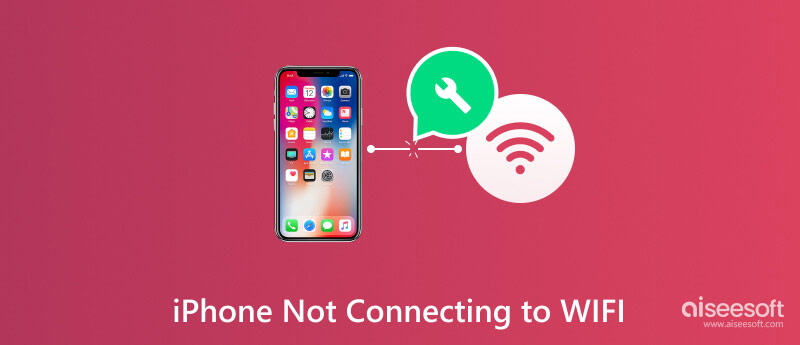
iPhone 无法连接到 Wi-Fi 的原因可能有多种。 在讲述如何解决问题之前,我们想先探讨一下其背后的一些主要原因。
一种常见原因是 Wi-Fi 网络本身可能遇到问题。 这可能是由于 信号弱或网络拥塞。 如果iPhone距离路由器太远,可能无法建立稳定的连接。 此外,连接到同一网络的设备过多可能会导致过度拥挤并降低连接速度。
另一种可能性是iPhone的软件或设置可能存在问题。 在某些情况下, 过时的软件 iPhone 上的问题可能会导致 Wi-Fi 连接问题。 还值得检查 iPhone 设置中的 Wi-Fi 切换开关是否打开。
安全设定 在 Wi-Fi 网络上也可能导致连接问题。 如果网络使用 WPA2 或 WEP 密码,请确保在 iPhone 上输入正确的密码。 一个小的打字错误可能会导致您的 iPhone 无法连接。
此外,iPhone 的 Wi-Fi 天线或硬件 可能有故障。 在这种情况下,iPhone 可能无法检测或连接到任何 Wi-Fi 网络。 如果是这种情况,可能需要联系 Apple 支持或访问授权服务中心以获得进一步帮助和可能的维修。
最后, 来自其他电子设备的干扰 可能会影响 iPhone 连接 Wi-Fi 的能力。 在 iPhone 或 Wi-Fi 路由器附近运行的微波炉、无绳电话或蓝牙设备等设备可能会干扰 Wi-Fi 信号。
当您的 iPhone 无法连接到 Wi-Fi 网络时,您应该尝试靠近路由器并检查 Wi-Fi 连接是否有所改善。 另外,您应该确保输入正确的 WIFI 密码。 如果 iPhone 无法连接 Wi-Fi 问题仍然存在,请尝试使用以下七个提示来解决问题。
重新启动 iPhone 通常可以解决小故障和连接问题。 您可以采取常见步骤来关闭 iPhone。 等待几秒钟,然后重新打开。
确保您的 Wi-Fi 路由器已打开、配置正确并且位于 iPhone 的覆盖范围内。 重新启动路由器可以帮助解决连接问题。
打开 iPhone 上的“设置”并选择 WLAN。 从可用网络中找到您的 Wi-Fi 网络,然后点击旁边的 i 按钮。 轻敲 忘记这个网络 并确认您的决定。 然后,从列表中选择 Wi-Fi 并输入密码(如果需要),重新连接到 Wi-Fi。
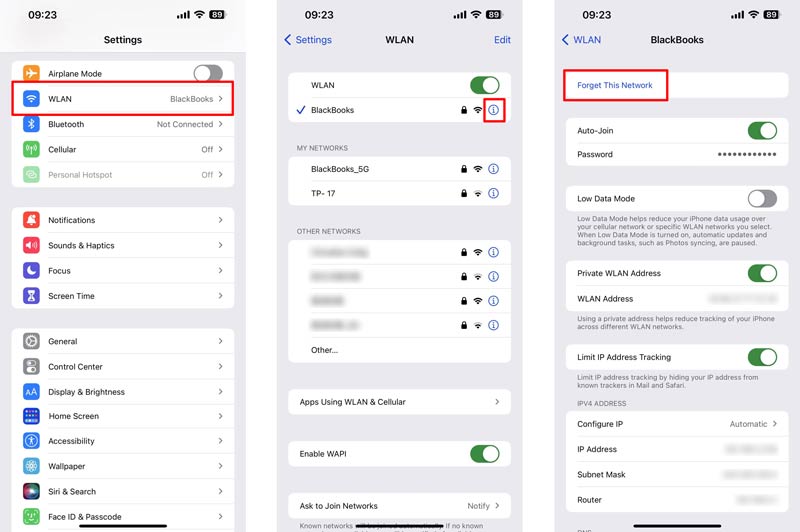
如果您的 iPhone 上配置了 VPN 或代理,请尝试暂时禁用它,看看是否可以解决 iPhone 无法连接到 Wi-Fi 的问题。 转到 iPhone 的“设置”应用程序,点击“常规”,然后选择“VPN”或“代理”以关闭任何活动连接。
转到 iPhone 的设置,选择常规,然后 转移或重置 iPhone、重置、 以及最后, 重置网络设置。 此操作将删除已保存的 Wi-Fi 网络及其密码,因此请准备好重新输入它们。 它通常可以修复因网络设置损坏而导致的 Wi-Fi 连接问题。

如果之前的网络重置不起作用,请尝试重置 iPhone 上的所有设置。 此操作不会删除任何数据或应用程序,但会将所有首选项重置为默认值。
确保您的 iPhone 软件是最新的。 Apple 定期发布 iOS 更新,其中通常包括错误修复和改进的 Wi-Fi 连接。 过时的 iOS 版本有时会导致 iPhone 上的 Wi-Fi 无法工作的问题。 检查您的 iPhone 是否有可用的软件更新。 打开“设置”应用程序,转到“常规”,然后选择 . 如果有可用更新,请点按 安装软件 更新您的设备。
Aiseesoft iOS系统恢复 可以修复各种与系统相关的问题,包括 iPhone 无法连接到 Wi-Fi。 如果您的iPhone无法连接Wi-Fi网络,但其他设备可以,您可以使用它轻松解决问题。

资料下载
iOS 系统恢复 - 修复 iPhone 无法连接到 WiFi 的问题
100% 安全。无广告。
100% 安全。无广告。
在您的计算机上下载并启动 iOS 系统恢复。 您可以看到它可以解决许多常见问题。 单击“开始”按钮即可解决 iPhone 无法连接 Wi-Fi 的问题。

连接您的 iPhone 并选择一种模式来修复 iPhone 无法连接到 Wi-Fi 的问题。 这 标准模式 不会导致任何 iOS 数据丢失。

iOS系统恢复会根据您的iPhone型号提示您相关的固件包。 查看设备信息,点击 下一页 下载固件。

固件包下载完成后,点击 现在就修 解决 Wi-Fi 问题并使您的 iPhone 恢复在线状态。

如何将 iPhone 连接到 Wi-Fi?
要将 iPhone 连接到 Wi-Fi,请将其解锁并转到“设置”应用程序。 点击 WLAN 并确保 Wi-Fi 开关已打开。 您的 iPhone 将扫描可用的 Wi-Fi 网络。 等待您所需的网络出现在列表中。 出现提示时,点击您要连接的网络名称并输入密码。 点击加入以连接到网络。
为什么我的 Wi-Fi 突然停止工作?
您的 Wi-Fi 突然停止工作可能有多种原因。 这可能是由于您的互联网服务提供商暂时中断、路由器或调制解调器出现问题或者设备的 Wi-Fi 设置出现问题。
如何在 iPhone 上重新加入 Wi-Fi 网络?
要重新加入 iPhone 上的 Wi-Fi 网络,您还应该转到“设置”应用程序并选择“WLAN”。 找到您要重新加入的网络并点击它。 输入正确的密码并点击加入。
结论
了解可能的原因和修复方法有助于解决问题 iPhone 无法连接到 Wi-Fi 问题。 仔细检查您的网络设置,定期更新软件,并根据需要解决任何与硬件相关的问题。 通过上述七个有用的提示,您应该能够解决最常见的 Wi-Fi 问题,并重新在 iPhone 上享受无缝的互联网体验。 如果上述方法均未能解决问题,建议您向 Apple 支持寻求进一步帮助。
iPhone无法使用
1. iPhone无法开机
2. iPhone无法关闭
3. iPhone 无法充电
4. iPhone不会更新
6. iPhone无法同步
10. iPhone不会播放视频
11. iPhone不会发送图片
12. iPhone不会旋转

在各种问题上将iOS系统恢复正常,例如卡在DFU模式,恢复模式,耳机模式,Apple徽标等中,而不会丢失任何数据。
100% 安全。无广告。
100% 安全。无广告。